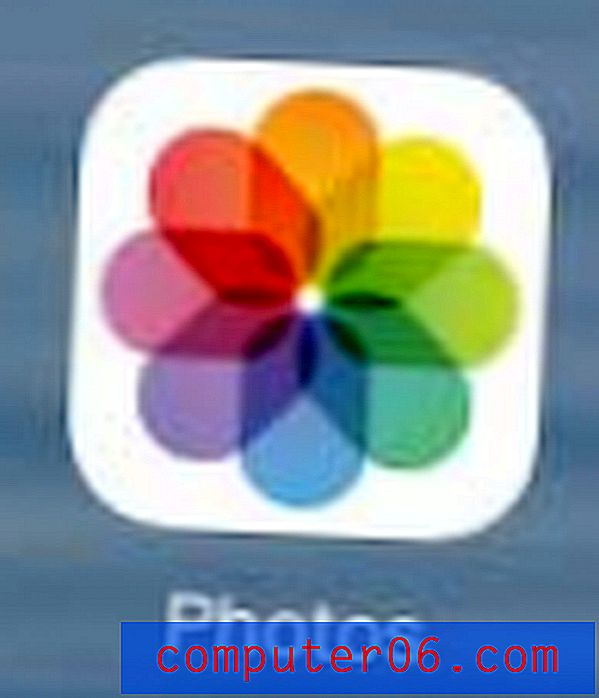Agregar y quitar ubicaciones de Spotlight Search en el iPhone 5
Los teléfonos inteligentes que unen sus mensajes de texto, correos electrónicos y otras formas de comunicación han hecho que sea realmente sencillo ponerse en contacto con otras personas. Además, en muchos casos, esta comunicación se almacena directamente en su teléfono. Pero toda esta información puede ser un poco abrumadora a veces, y es posible que no recuerde si una información importante estaba en un mensaje de texto, un correo electrónico o si la anotó como una nota. Aquí es donde resulta útil la función de búsqueda de Spotlight en su teléfono. Incluso puede configurarlo para buscar su información en un conjunto específico de ubicaciones, si encuentra que los correos electrónicos o mensajes de texto simplemente obstruyen los resultados de su búsqueda.
Personalizar la búsqueda de Spotlight en el iPhone 5
La función de búsqueda de Spotlight es increíblemente útil si constantemente pierde información en su dispositivo, o si sabe dónde se encuentra algo, pero puede llevar más tiempo encontrarlo manualmente que simplemente que su teléfono lo busque. Además, la capacidad de personalizar las ubicaciones en Spotlight Search le permitirá excluir información que no es útil, lo que hace que sea mucho más simple encontrar exactamente lo que está buscando.
Paso 1: toca el ícono de configuración .

Paso 2: selecciona la opción General .
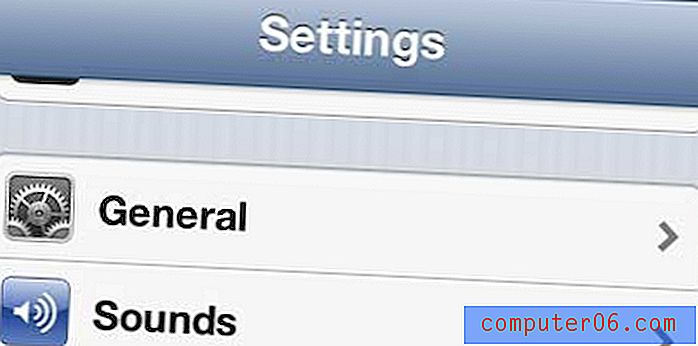
Paso 3: toca la opción de búsqueda de Spotlight .
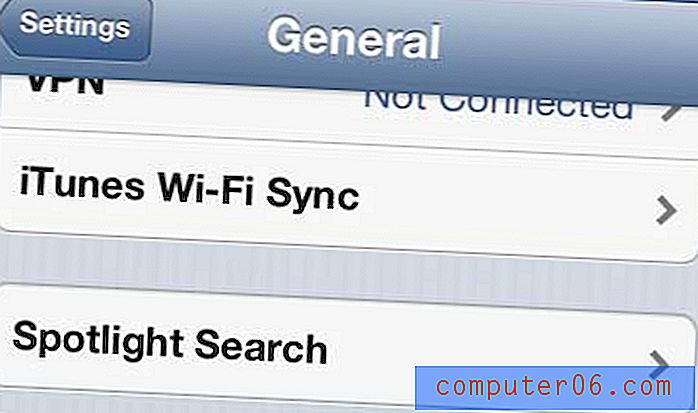
Paso 4: Luego puede tocar cada opción para agregarla o eliminarla de Spotlight Search. Las opciones con una marca de verificación se incluirán cuando busque y las opciones sin una marca de verificación no se incluirán.
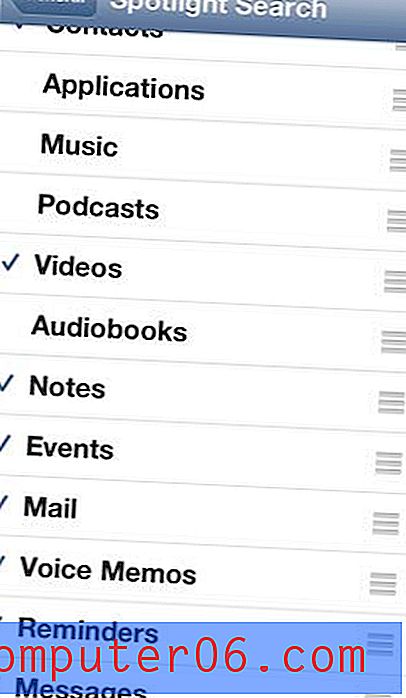
Puede deslizarse hacia la derecha desde su primera pantalla de inicio para acceder a Spotlight Search, que se parece a la imagen a continuación.
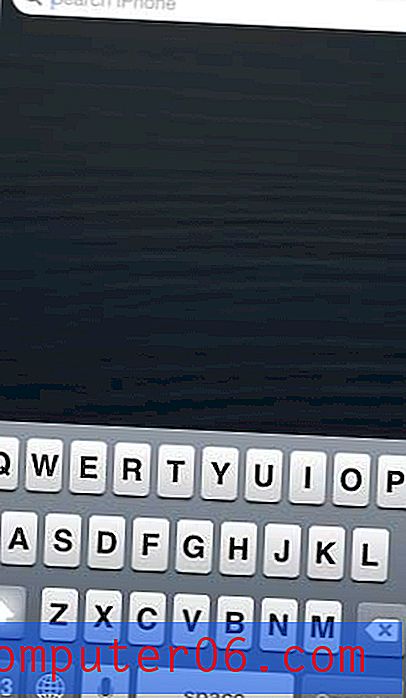
¿Tiene muchos programas y películas en iTunes que desearía poder ver en su televisor? Si compra un Apple TV, puede transmitir contenido directamente desde iTunes en la nube al Apple TV, lo que le permite verlo en su televisor. También tiene Netflix, Hulu Plus y otros servicios de transmisión que ya usa. Obtenga más información sobre el Apple TV para ver si es el dispositivo adecuado para usted.
También puede aprender cómo buscar su correo electrónico en su iPhone 5 desde la aplicación Correo.